Kako uporabljati poteze za iPhone X in novejše različice
Miscellanea / / August 05, 2021
Apple je vedno veljal za najbolj inovativno podjetje za razvoj izdelkov. Kar zadeva zagotavljanje boljših funkcij, Apple vedno vlada trgu. Apple je zagotovil nadzor kretenj v svojih napravah iPhone X in kasnejših modelih pametnih telefonov. Nadzor s kretnjami je ena izmed najboljših funkcij, ki so na voljo, saj vam olajša upravljanje naprave.
Naučimo se, kako lahko z različnimi kretnjami nadzorujemo funkcije iPhona X in novejših.

Kako uporabljati poteze za iPhone X in novejše različice
Apple ponuja različne geste v iPhonu X in novejših. Preverimo vsakega posebej in ga izkoristimo.
- Pojdi domov
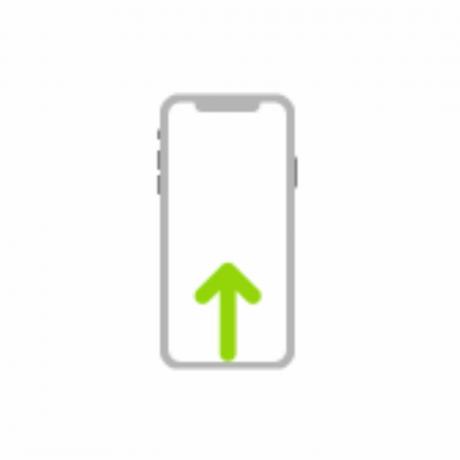
Ko na iPhonu izvajamo katero koli nalogo in če želite hitro domov, lahko uporabite to gesto. Če želite izvesti to funkcijo, morate od sredine dna telefona povleči do vrha.
- Hiter dostop do nadzornega centra
 Če med brskanjem potrebujete dostop do nadzornega centra za iPhone, lahko do njega dostopate tako, da samo povlečete navzdol iz zgornjega desnega kota iPhona. Če želite razkriti več elementov, se lahko dotaknete in pridržite kontrolnik. Če želite prilagoditi svoj nadzorni center, pojdite v Nastavitve> Nadzorni center> Prilagodi kontrolnike.
Če med brskanjem potrebujete dostop do nadzornega centra za iPhone, lahko do njega dostopate tako, da samo povlečete navzdol iz zgornjega desnega kota iPhona. Če želite razkriti več elementov, se lahko dotaknete in pridržite kontrolnik. Če želite prilagoditi svoj nadzorni center, pojdite v Nastavitve> Nadzorni center> Prilagodi kontrolnike.
- Odprite preklopnik aplikacij in preklapljajte med aplikacijami
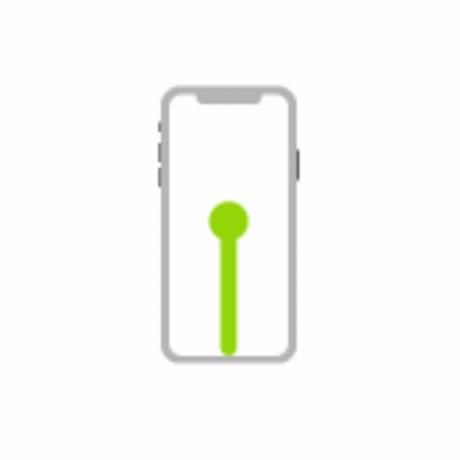
 Če želite odpreti preklopnik aplikacij, lahko povlečete od spodnjega središča do središča zaslona in dvignete prst. Zdaj lahko imate dostop do preklopnika aplikacij. Če želite preklapljati med aplikacijo, lahko povlečete levo ali desno in kliknete aplikacijo, da preklopite.
Če želite odpreti preklopnik aplikacij, lahko povlečete od spodnjega središča do središča zaslona in dvignete prst. Zdaj lahko imate dostop do preklopnika aplikacij. Če želite preklapljati med aplikacijo, lahko povlečete levo ali desno in kliknete aplikacijo, da preklopite.
- Popolnoma nov način za priklic Sirija
 Če želite vprašati, lahko izgovorite »Hej Siri« ali pa pridržite stranski gumb za vprašanje. Siri vas bo poslušala, dokler ne spustite stranskega gumba.
Če želite vprašati, lahko izgovorite »Hej Siri« ali pa pridržite stranski gumb za vprašanje. Siri vas bo poslušala, dokler ne spustite stranskega gumba.
- Uporabite Apple Pay
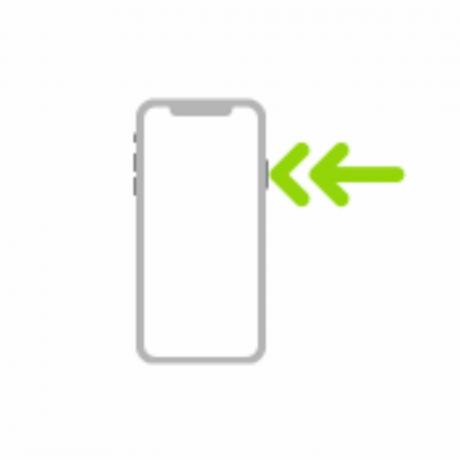 Če želite uporabljati Apple Pay, lahko preprosto dvokliknete stranski gumb in na zaslonu se prikaže vaša privzeta kreditna kartica. Zdaj si oglejte iPhone, da preverite pristnost s svojim Face ID.
Če želite uporabljati Apple Pay, lahko preprosto dvokliknete stranski gumb in na zaslonu se prikaže vaša privzeta kreditna kartica. Zdaj si oglejte iPhone, da preverite pristnost s svojim Face ID.
- Uporabite dostopnost
 Če želite uporabiti dostopnost, lahko trikrat kliknete stranski gumb.
Če želite uporabiti dostopnost, lahko trikrat kliknete stranski gumb.
- Posnemite posnetek zaslona
 Če želite posneti posnetek zaslona, lahko hkrati pritisnete stranski gumb in gumb za povečanje glasnosti ter ga hitro spustite, da posnamete posnetek zaslona.
Če želite posneti posnetek zaslona, lahko hkrati pritisnete stranski gumb in gumb za povečanje glasnosti ter ga hitro spustite, da posnamete posnetek zaslona.
- Uporabite SOS v sili (vse regije razen Indije)
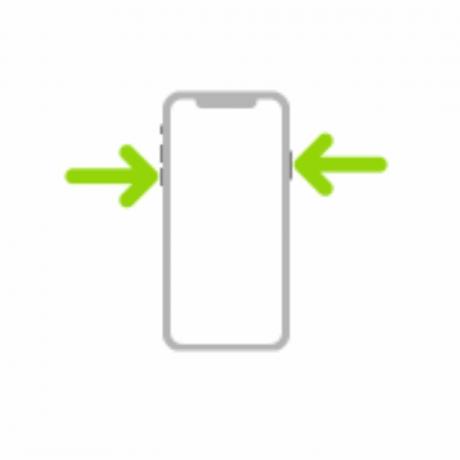 Za regije razen Indije za uporabo Emergency-SOS pritisnite in držite stranski gumb in gumb za glasnost, dokler se drsnik ne prikaže, nato povlecite Emergency-SOS.
Za regije razen Indije za uporabo Emergency-SOS pritisnite in držite stranski gumb in gumb za glasnost, dokler se drsnik ne prikaže, nato povlecite Emergency-SOS.
- Uporabite SOS v sili (v Indiji)

Trikrat lahko kliknete stranski gumb. Če ste vklopili nadzor dostopnosti, lahko hkrati kliknete in držite stranski gumb in kateri koli gumb za glasnost, dokler se drsnik ne prikaže, nato pa ga povlečete, da uporabite SOS v sili.
- Ugasni
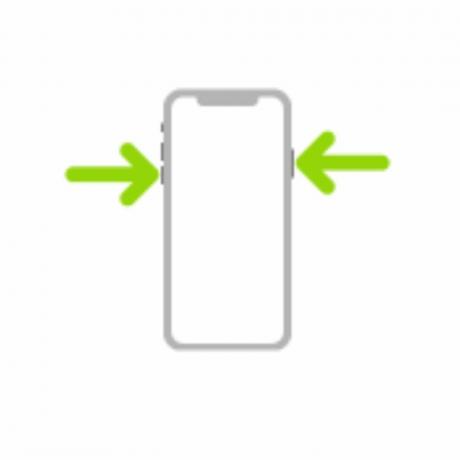 Če želite izklopiti iPhone, lahko pritisnete in držite stranski gumb in pritisnete gumb za glasnost, dokler se drsnik ne prikaže. Povlecite zgornji drsnik, da izklopite iPhone. IPhone lahko tudi izklopite tako, da odprete Nastavitve> Splošno> Izklopi.
Če želite izklopiti iPhone, lahko pritisnete in držite stranski gumb in pritisnete gumb za glasnost, dokler se drsnik ne prikaže. Povlecite zgornji drsnik, da izklopite iPhone. IPhone lahko tudi izklopite tako, da odprete Nastavitve> Splošno> Izklopi.
- Prisilni ponovni zagon
 Če želite iPhone znova zagnati, pritisnite in spustite gumb za povečanje glasnosti, pritisnite in spustite gumb za zmanjšanje glasnosti, pritisnite in držite stranski gumb, dokler se ne prikaže logotip Apple.
Če želite iPhone znova zagnati, pritisnite in spustite gumb za povečanje glasnosti, pritisnite in spustite gumb za zmanjšanje glasnosti, pritisnite in držite stranski gumb, dokler se ne prikaže logotip Apple.
Ti novi načini upravljanja s kretnjami olajšajo delovanje iPhona. Upoštevajte, da so vse te poteze podprte samo v iPhonu X in novejših različicah pametnih telefonov.
Sporočite nam, kako učinkovito uporabljate poteze za pametne telefone. Delite svoje poglede na te funkcije tako, da komentirate spodaj.
Nirav je fant, ki rad pozna najnovejšo tehnologijo in nove izdelke. Ponudi vam lahko podrobne informacije o tehnologiji in izdelkih. Poleg tega zelo rad bere knjige in obiskuje nove kraje.

![Prenesite T813ZCU2BRG1, julij 2018 Varnost za Galaxy Tab S2 VE 9.7 WiFi [Kitajska]](/f/653dcde90f89a2b39ceb1bb36da5ac0a.jpg?width=288&height=384)

![Prenesite MIUI 11.0.3.0 China Stable ROM za Redmi 7 [V11.0.3.0.PFLCNXM]](/f/2422214f5b949aec4511e9e39bdfe1f3.jpg?width=288&height=384)